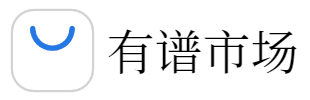虽然Win11有不少亮点,比如界面变得更现代了一些,就要支持Android子系统,但槽点还是很多的,比如这个极不友好的右键菜单。原来好好的一级菜单选项非要多整一级出来,然后还要把十分常用的重命名,复制,粘贴调整到另外一个位置,更过分的是还用图标来代替文字显示,让人一时摸不着头脑。

每当我想要修改文件名的时候我都要首先看看这究竟哪个图标是对应这个功能,每当我想要看这个文件属性的时候,我要先右键然后Show More,这真是一言难尽!!!

所以,问题来了,我要怎么恢复像Win10那样简单快速又清晰的右键菜单?
有两个办法第一个是手动修改注册表,适用于比较想要动手的用户
另一个是用软件,只需要点两下就能搞定,虽然没有仔细研究,不过软件估计也是在给你通过改注册表实现经典右键菜单的功能
1. 修改注册表打开Windows搜索功能,输入注册表编辑器,打开找到 HKEY_CURRENT_USER\Software\Classes\CLSID,当然你也可以复制 计算机\HKEY_CURRENT_USER\Software\Classes\CLSID 直接在地址栏输入右键CLSID,选择新建(项)Key,名称填写 {86ca1aa0-34aa-4e8b-a509-50c905bae2a2}然后在刚刚新建的Key上右键,继续新建key,名称填写 InprocServer32选中InprocServer32,到右侧双击default,然后不填写任何内容,直接确定进入任务管理器 - 运行 - 新任务 - explorer.exe - 回车重启资源管理器或者注销或者重启都行,前者不需要重启电脑比较方便
当然,上面那么多东西也其实也可以很简单,在Powershell中复制下边的内容回车
reg.exe add “HKCU\Software\Classes\CLSID\{86ca1aa0-34aa-4e8b-a509-50c905bae2a2}\InprocServer32” /f
2. 用软件,傻瓜操作下载,Windows 11 Classic Context menu,文章末尾可以下载。很简单,点一下,再点一下,Done!! 效果如下


其中restore.reg是修改为经典菜单,另外一个则为恢复为WIN11的样式。
注册表下载地址:
https://lecloud.lenovo.com/share/2D3v1jtax2qKNHrUp(密码:bmth)
如果你只想恢复经典右键菜单,那么选软件,几百KB,能够给你恢复回去,也能恢复回来。注册表虽然所见即得,不过适合有一定基础操作的用户。推荐使用软件来实现。最后希望微软能够多多考虑用户体验,将用户体验,生产力放在第一位,别总是搞盲目创新!
Windows 11 C++lassic Context menu
Windows 11 经典上下文菜单是一种轻量级工具,旨在恢复 Windows 11 中的经典上下文菜单,以便您可以更快地访问所需内容。